Шаги для восстановления системы в Windows 11

Если вы сталкиваетесь с ошибками или сбоями, следуйте шагам по восстановлению системы в Windows 11, чтобы вернуть ваше устройство к предыдущей рабочей версии.
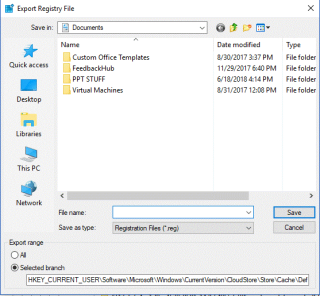
Всегда рекомендуется делать резервную копию ваших данных, чтобы избежать неизбежного. Лучший способ защитить ваши данные - создать их резервную копию в безопасном месте, будь то облако или внешнее устройство. Резервное копирование данных - это не только резервное копирование ваших документов, фотографий и видео, но и многое другое. Такие сложные приложения, как редактор реестра, и такие простые, как стикеры, содержат данные о настройках и настройках, которые нельзя потерять любой ценой. Следовательно, созданные данные также должны быть сохранены и защищены.
В этом посте мы перечислили шаги по резервному копированию и восстановлению данных приложений и инструментов Windows без использования сторонних инструментов резервного копирования.
Советы по резервному копированию
Всегда рекомендуется делать резервную копию вашего компьютера и важных данных на нем. Вот некоторые из указателей:
1. Меню "Пуск"
В меню «Пуск» Windows 10 есть множество вариантов настройки. Вы можете сортировать группы, закреплять приложения, устанавливать живые плитки и другие настройки. Вы можете сделать резервную копию настроенного меню «Пуск» на случай сброса или переустановки Windows.
Как сделать резервную копию макета меню «Пуск»?
HKEY_CURRENT_USER\Software\Microsoft\Windows\
CurrentVersion\CloudStore\Store\Cache\DefaultAccount


Теперь запустите окно «Выполнить », одновременно нажав Windows и клавишу R.
Введите, %LocalAppData%\Microsoft\Windows\Shellзатем нажмите ОК .
В проводнике Windows откроется файл с именем DefaultLayouts.xml. Скопируйте этот файл и сохраните его в той же папке, в которой вы сохранили файл .reg.
Смотрите также:-
Как сделать резервную копию и восстановить данные приложения в ... Хотите обновить Windows 8 или переустановить? Но боитесь, что потеряете данные своего приложения. Проверь это...
Как восстановить макет меню "Пуск"?
Если вам нужно восстановить резервную копию макета меню Пуск, выполните следующие действия:
Запустите окно «Выполнить», нажав одновременно клавиши Windows и R, введите regedit, чтобы открыть редактор реестра, и нажмите «ОК».
Идем в то же место: HKEY_CURRENT_USER\Software\Microsoft\Windows\CurrentVersion\CloudStore\Store\Cache\DefaultAccount
Теперь на левой боковой панели найдите Учетную запись по умолчанию и щелкните ее правой кнопкой мыши. В контекстном меню выберите Удалить. Нажмите Да и выйдите из редактора реестра.
Найдите файл .reg, который вы сохранили, и дважды щелкните его. Появится подсказка с вопросом, хотите ли вы продолжить. Щелкните Да для подтверждения, а затем щелкните ОК.
Теперь скопируйте резервную копию файла DefaultLayouts.xml . Запустите окно «Выполнить» (вместе с клавишей Windows и R).
Введите % LocalAppData% \ Microsoft \ Windows \ Shell и нажмите ОК.
Откроется окно проводника Windows, вставьте скопированный файл. Нажмите «Заменить файл в месте назначения». Выйдите из системы и войдите в систему, чтобы завершить процесс.

Итак, вот как вы можете сделать резервную копию и восстановить макет настроек меню Пуск на вашем компьютере с Windows 10.
2. Приложения Windows
Большинство приложений Windows хранят свои файлы настроек в папках AppData. Ниже перечислены некоторые пути к папкам для некоторых приложений:
Камера: %LocalAppData%\Packages\Microsoft.WindowsCamera_8wekyb3d8bbwe
Alarms & Clock:%LocalAppData%\Packages\Microsoft.WindowsAlarms_8wekyb3d8bbwe
Groove Music:%LocalAppData%\Packages\Microsoft.ZuneMusic_8wekyb3d8bbwe
News:%LocalAppData%\Packages\Microsoft.BingNews_8wekyb3d8bbwe
Maps: %LocalAppData%\Packages\Microsoft.WindowsMaps_8wekyb3d8bbwe\Settings
Remote Desktop:%LocalAppData%\Packages\Microsoft.RemoteDesktop_8wekyb3d8bbwe
Weather:%LocalAppData%\Packages\Microsoft.BingWeather_8wekyb3d8bbwe
Sticky Notes:%LocalAppData%\Packages\Microsoft.MicrosoftStickyNotes_8wekyb3d8bbwe
Photos:%LocalAppData%\Packages\Microsoft.Windows.Photos_8wekyb3d8bbwe
Вы можете одновременно нажать клавиши Windows и R, открыть окно « Выполнить» и ввести любой путь к папке. Скопируйте и вставьте файлы в папку, в которую вы хотите сохранить, чтобы создать резервную копию.
Чтобы восстановить файлы, скопируйте файл резервной копии и перейдите по пути к папке. Вставьте файл резервной копии, заменив файл в месте назначения.
Примечание: приложение не должно использоваться во время выполнения вышеуказанных шагов.
Итак, вот как вы можете создавать резервные копии и восстанавливать приложения Windows на вашем компьютере с Windows 10.
3. Резервное копирование реестра
Редактор реестра содержит настройки Windows, приложения, пользователей, его оборудование и прочее. Это поможет вам настроить ваш компьютер. Рекомендуется не путать в Реестре. Итак, прежде чем делать что-либо в редакторе реестра, убедитесь, что вы сделали резервную копию того же самого.
Как сделать резервную копию файлов редактора реестра?
Как восстановить настройки реестра?
Чтобы восстановить настройки реестра, запустите редактор реестра.
Щелкните Файл, затем выберите Импорт.
Найдите файл резервной копии и дважды щелкните его, чтобы получить старые настройки.
Если вы не хотите выполнять все эти шаги, вы также можете воспользоваться сторонним инструментом . Итак, вот как вы можете создавать резервные копии и восстанавливать настройки реестра на вашем компьютере с Windows 10 вручную.
4. Принтеры
Настройки принтера могут быть немного сложными, и их настройка снова может быть утомительной задачей. Таким образом, вы можете создать резервную копию настроек принтера, чтобы избежать всего этого. При резервном копировании настроек принтера будут сохранены драйверы, очереди, порты и другие настройки.
Примечание. Если вы используете Windows 10 Pro, то только вы получите приложение «Перенос принтеров», которое поможет вам сохранить настройки.
Как создать резервную копию настроек принтера?

Как восстановить настройки принтера?
Чтобы восстановить настройки принтера, выполните следующие действия:
Таким образом, вы можете сделать резервную копию и восстановить настройки принтера на вашем компьютере с Windows 10.
Смотрите также:-
Как использовать Центр обновления Windows и параметры безопасности ... Прочтите это, чтобы узнать, как использовать Центр обновления Windows и параметры безопасности в Windows 10, чтобы вы могли контролировать ...
Заключение:
Используйте стороннее программное обеспечение или используйте эти настройки, сделайте резервную копию вашего компьютера и его настроек, поскольку вы никогда не знаете, когда вам это понадобится. Если у вас есть какие-либо вопросы относительно резервного копирования и восстановления приложений и настроек Windows, укажите это ниже в комментариях.
Если вы сталкиваетесь с ошибками или сбоями, следуйте шагам по восстановлению системы в Windows 11, чтобы вернуть ваше устройство к предыдущей рабочей версии.
Если вы ищете лучшие альтернативы Microsoft Office, вот 6 отличных решений, с которых можно начать.
Этот учебник показывает, как создать значок ярлыка на рабочем столе Windows, который открывает командную строку в определенной папке.
Узнайте несколько способов исправить поврежденное обновление Windows, если ваша система имеет проблемы после установки недавнего обновления.
Столкнулись с трудностями при установке видео в качестве заставки в Windows 11? Мы покажем, как это сделать с помощью бесплатного программного обеспечения, которое идеально подходит для различных форматов видеофайлов.
Достала функция экранного диктора в Windows 11? Узнайте, как отключить голос диктора несколькими простыми способами.
Хотите отключить диалоговое окно подтверждения удаления на компьютере с Windows 11? Прочитайте эту статью, в которой описываются различные методы.
Как включить или отключить шифрование файловой системы в Microsoft Windows. Узнайте о различных методах для Windows 11.
Если ваша клавиатура добавляет двойные пробелы, перезагрузите компьютер и очистите клавиатуру. Затем проверьте настройки клавиатуры.
Мы покажем вам, как решить ошибку "Windows не может войти в систему, потому что ваш профиль не может быть загружен" при подключении к компьютеру через удаленный рабочий стол.






